Sie möchten die Größe der Icons auf dem Startbildschirm Ihres Samsung Galaxy Smartphones anpassen, da Ihnen die Symbole zu klein sind? Wir zeigen Ihne
Inhaltsverzeichnis
Sie möchten die Größe der Icons auf dem Startbildschirm Ihres Samsung Galaxy Smartphones anpassen, da Ihnen die Symbole zu klein sind? Wir zeigen Ihnen, wie Sie die Größe der Icons ganz einfach ändern können.
Icon-Größe auf dem Startbildschirm bei Samsung Smartphones verändern
Sie können die Größe der dargestellten Icons auf dem Startbildschirms Ihres Samsung Galaxy Smartphones anpassen, indem Sie lange auf eine freie Fläche auf dem Startbildschirm tippen, anschließend fahren Sie mit folgenden Schritten fort:
- Wählen Sie nachdem Sie lange auf eine freie Fläche auf dem Startbildschirm getippt haben, in der Übersicht, die „Einstellungen“ aus.
- Mit dem „Startbildschirmgitter“ können Sie nun die Anordnung der Apps bestimmen. Je nachdem welches Layout Sie auswählen, werden die Icons kleiner oder größer.
- Folgende Gittergrößen stehen Ihnen zur Auswahl: 4×5, 4×6, 5×5, 5×6. Je kleiner die Gittergröße, umso größer erscheinen die Icons bzw. App-Symbole auf dem Startbildschirm.
Icon-Größe auf dem Startbildschirm ändern (Bild: Screenshot)
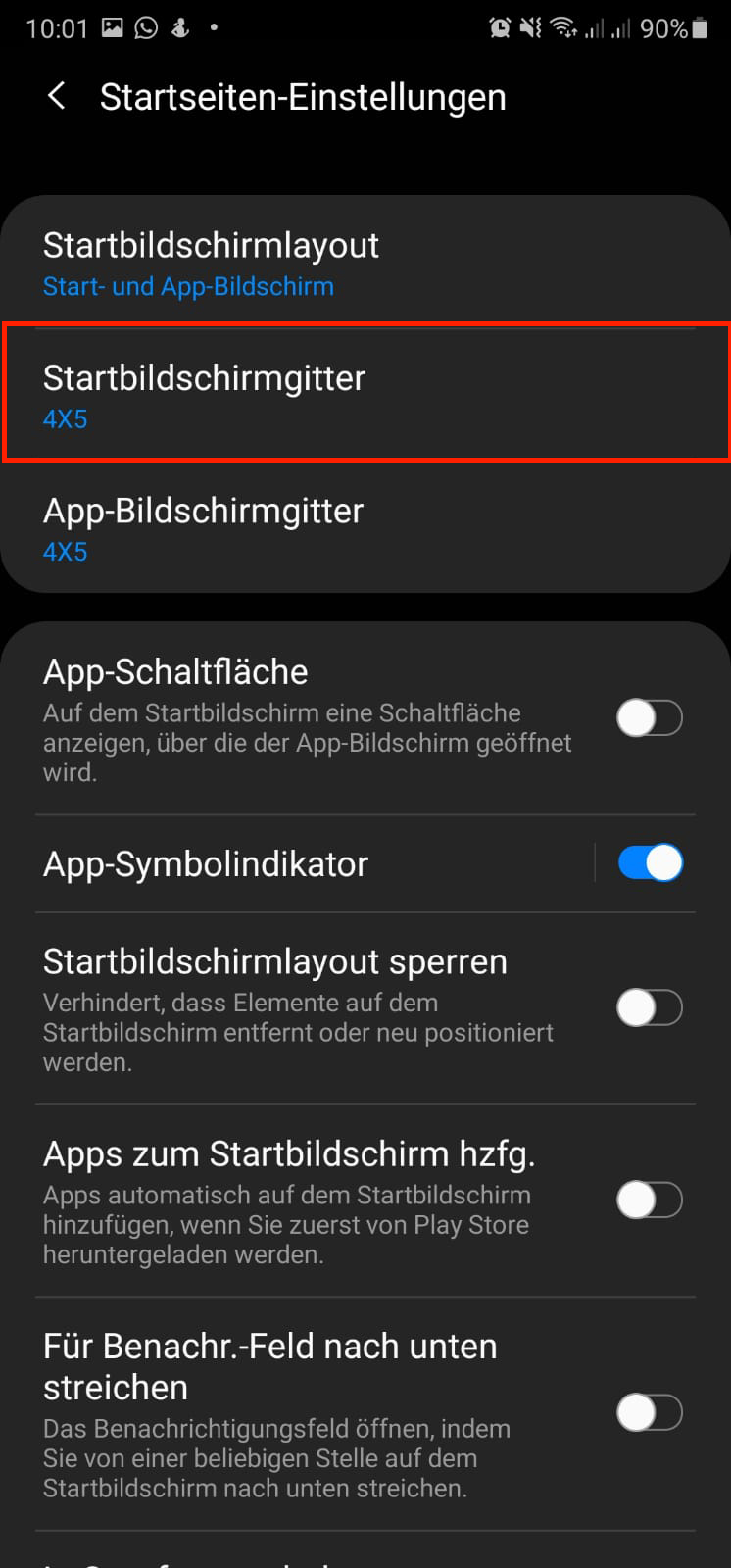
Startbildschirm-Einstellungen aufrufen (Bild: Screenshot)
Startbildschirmgitter anpassen – Icon Größe ändern (Bild: Screenshot)
App-Bildschirmgitter anpassen
Neben dem Startbildschirm können Sie auch die Anordnung bzw. die Größe der Icons im App-Bildschirm ändern. Die Einstellmöglichkeit finden Sie im selben Menü, wie von dem Startbildschirmgitter (Lange auf den Startbildschirm tippen > Einstellungen > App-Bildschirmgitter).
Auch hier haben Sie wieder folgende Gittergrößen zur Auswahl: 4×5, 4×6, 5×5, 5×6. Auch hier gilt, je kleiner das Gitter, umso größer die App-Symbole.
